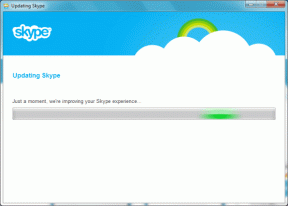Discord'da Grup DM Nasıl Kurulur
Çeşitli / / November 28, 2021
Discord uygulaması, 2015 yılında kullanıma sunulmasından bu yana, oyuncular tarafından çevrimiçi oyun oynarken iletişim amacıyla düzenli olarak kullanılmaktadır. Discord'u sahip olduğunuz herhangi bir gadget'ta kullanabilirsiniz: Windows, Mac, iOS ve Android için Discord masaüstü uygulamaları. Tercih ettiğiniz buysa, web tarayıcılarında da çalışır. Ek olarak, Discord uygulamaları, Twitch ve Spotify dahil olmak üzere çeşitli ana hizmetlere bağlanabilir, böylece arkadaşlarınızın neler yaptığınızı görebilir.
Grup DM, aynı anda on kişiyle iletişim kurmanıza olanak tanır. Emojiler, fotoğraflar gönderebilir, ekranınızı paylaşabilir ve grup içinde sesli/görüntülü sohbet başlatabilirsiniz. Bu kılavuz aracılığıyla, Discord'da Grup DM'nin nasıl kurulacağını öğreneceksiniz.
Not: Discord grup sohbet limiti 10'dur. yani Grup DM'ye sadece 10 arkadaş eklenebilir.

İçindekiler
- Discord'da Grup DM Nasıl Kurulur
- Discord'da Masaüstünde Grup DM Nasıl Kurulur
- Gruba Daha Fazla Arkadaş Nasıl Eklenir?
- Mobil Cihazda Discord Grubu DM Nasıl Kurulur
- Discord'da Grup DM'den Birisi Nasıl Çıkarılır?
- Discord'da Grup DM Adı Nasıl Değiştirilir
- Discord Grup Görüntülü Arama nasıl kurulur
Discord'da Grup DM Nasıl Kurulur
Discord'da Masaüstünde Grup DM Nasıl Kurulur
Masaüstünüzde veya dizüstü bilgisayarınızda bir Discord Grubu DM kurma adımlarını gözden geçirelim:
Not: Varsayılan olarak bir Grup DM'ye yalnızca on kullanıcı eklenebilir. Bu limiti artırmak için kendi sunucunuzu oluşturmanız gerekecektir.
1. Başlat Anlaşmazlık uygulaması sonra kayıt olmak hesabınıza. Ekranın sol tarafında başlıklı bir seçenek göreceksiniz. Arkadaşlar. Üstüne tıkla.
2. Tıkla Davet etmek sağ üst köşede görünen düğme. seninkini gösterecek Arkadaş listesi.
Not: Grup sohbetine bir kişi eklemek için bu kişinin Arkadaş Listenizde olması gerekir.
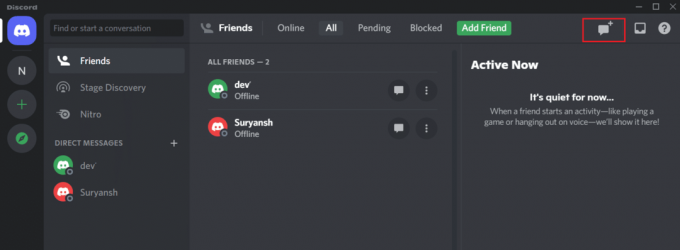
3. En fazla 10 arkadaş seçin kiminle oluşturmak istiyorsun Grup DM'si. Arkadaş Listesine bir arkadaş eklemek için, arkadaşın adının yanındaki kutuyu işaretlediğinizden emin olun.
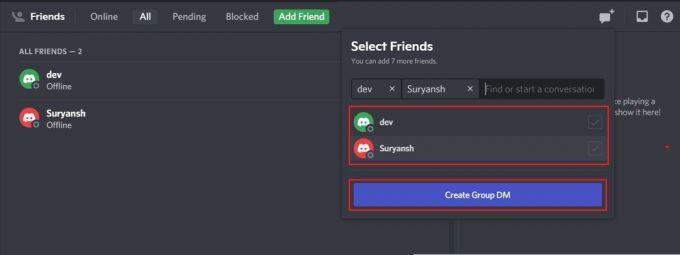
4. Arkadaşlarınızı seçtikten sonra, üzerine tıklayın. Grup DM Oluştur buton.
Not: Grup DM oluşturmak için en az iki üye seçmelisiniz. Değilse, Grup DM Oluştur düğmesine tıklayamazsınız.
5. Arkadaş listenizdeki kişiye bir davet bağlantısı gönderilecektir. İsteğinizi kabul ettiklerinde, yeni bir grup DM oluşturulacaktır.
6. Şimdi, yeni bir grup DM'si doğrudan DM'deki kişi ve eklediğiniz kişi ile birlikte sizi öne çıkaran oluşturulacak
Grup DM'niz şimdi oluşturulacak ve çalışır durumda olacak. Tamamlandığında, arkadaşlarınızı DM grubuna davet etmek için bir davet bağlantısı da oluşturabilirsiniz. Ancak bu özellik yalnızca grup DM'si oluşturulduktan sonra kullanılabilir.
Gruba Daha Fazla Arkadaş Nasıl Eklenir?
Discord'da bir grup DM oluşturduğunuzda, daha sonra daha fazla arkadaş ekleme seçeneğine sahip olacaksınız. Bunu şu şekilde yapabilirsiniz:
1. şuraya gidin: kişi simgesi Grup DM penceresinin en üstünde. Pop-up başlıklı olacak DM'ye Arkadaş Ekle. Üzerine tıklayın ve Seçme görünen listeden eklemek istediğiniz arkadaşlarınızı seçin.
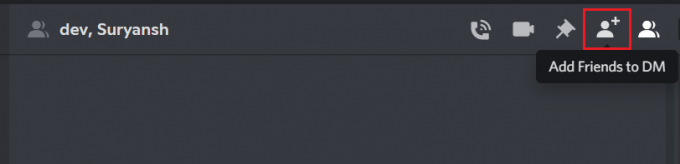
2. Alternatif olarak, şu seçeneğiniz de vardır: bağlantı oluştur. Bağlantıya tıklayan herkes Discord'daki Grup DM'ye eklenecektir.
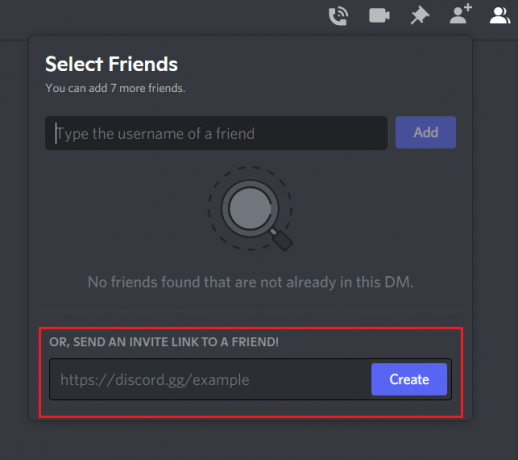
Not: Bu bağlantıyı Arkadaş Listenizde olmayan kişilere bile gönderebilirsiniz. Kendilerini Grup DM'nize eklemek için bu bağlantıyı açabilirler.
Bu yöntemle, kullanımı kolay bir bağlantı aracılığıyla mevcut bir gruba arkadaş ekleyebileceksiniz.
Ayrıca Okuyun:Çalışmayan Instagram Direkt Mesajlarını Düzeltmenin 9 Yolu
Mobil Cihazda Discord Grubu DM Nasıl Kurulur
1. Aç Anlaşmazlık uygulaması telefonunda. üzerine dokunun Arkadaşlar simgesi ekranın sol tarafında.
2. üzerine dokunun Grup DM Oluştur sağ üst köşede görünen düğme
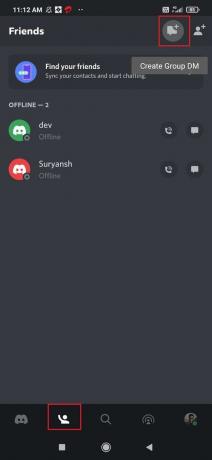
3. Arkadaş Listesinden en fazla 10 arkadaş seçin; ardından, üzerine dokunun Simge gönder.
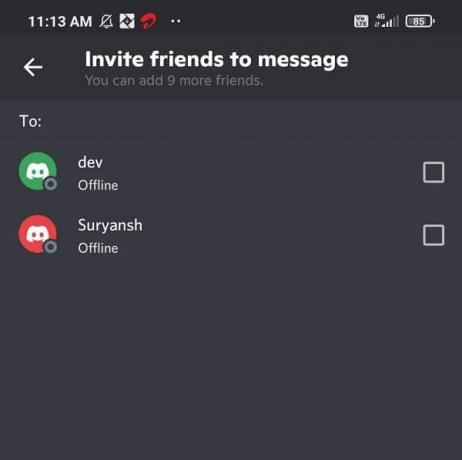
Discord'da Grup DM'den Birisi Nasıl Çıkarılır?
Yanlışlıkla birisini Discord grubunuza eklediyseniz veya artık birisiyle arkadaş değilseniz, bu seçenek söz konusu kişiyi grup DM'den aşağıdaki gibi çıkarmanızı sağlar:
1. Tıkla Grup DM'si hangisi diğeriyle birlikte listelenir Direkt Mesajlar.
2. Şimdi, tıklayın Arkadaşlar sağ üst köşeden. Bu gruptaki tüm arkadaşların olduğu bir liste görünecektir.
3. üzerine sağ tıklayın isim gruptan çıkarmak istediğiniz arkadaşınızın
4. Son olarak, tıklayın Gruptan Kaldır.

Discord'da Grup DM Adı Nasıl Değiştirilir
Discord'da Grup Adını değiştirmek isterseniz, verilen adımları izleyin:
1. seninkini aç Grup DM'si. Diğerleriyle birlikte listelenecek Doğrudan Mesajlar.
2. Ekranın üst kısmında, şu anki ismi grubun DM'si çubukta görüntülenir.
Not: Varsayılan olarak grup DM, gruptaki kişilerin adını alır.
3. Bu çubuğa tıklayın ve Adını değiştirmek grup DM'den seçimlerinizden birine.

Discord Grup Görüntülü Arama nasıl kurulur
Discord'da nasıl grup DM kuracağınızı öğrendikten sonra, Discord grup görüntülü araması da yapabileceksiniz. Bir Discord grup görüntülü araması ayarlamak için şu basit adımları izleyin:
1. Aç Grup DM'si diğerleriyle birlikte listelenir DM'ler.
2. Sağ üst köşeden, üzerine tıklayın video kamera simgesi. Kameranız başlayacak.

3. Tüm grup üyeleri aramayı kabul ettiğinde, birbirinizi görebilir ve sohbet edebilirsiniz.
Tavsiye edilen:
- Instagram'da Birinin Sizi Engelleyip Engellemediğini Nasıl Kontrol Edebilirsiniz?
- Instagram'da Direkt Mesaj Gönderme
- Fix Bir Kişiye Kısa Mesaj Gönderilemiyor
- Windows 10'da Kulaklıkların ve Hoparlörlerin Basları Nasıl Güçlendirilir
Bu kılavuzun yardımcı olduğunu ve öğrenebildiğinizi umuyoruz. hem bilgisayarda hem de mobil cihazlarda Grup DM nasıl kurulur, grup adının nasıl değiştirileceği, gruptan birinin nasıl çıkarılacağı ve Discord Grubu görüntülü görüşmesinin nasıl kurulacağı. Bu makaleyle ilgili herhangi bir sorunuz / yorumunuz varsa, bunları yorumlar bölümüne bırakmaktan çekinmeyin.